
Panasonic — один из немногих брендов смарт-телевизоров, который пока не выпустил телевизор с операционной системой Google TV. По-прежнему телевизоры Panasonic работают на базе ОС Android TV. Однако последние модели Panasonic поставляются с Android 11. С операционной системой Android 11 вы можете легко установить приложение YouTube на Panasonic Smart TV.
В приложении YouTube вы можете смотреть видеоролики из всех категорий с рекламой. Если вы хотите смотреть видео без рекламы, вы можете приобрести YouTube Premium, который стоит $11,99 в месяц или $119,99 в год. При желании вы можете покупать или брать напрокат фильмы для просмотра на YouTube.
Как установить YouTube на Panasonic Smart TV
(1). Включите телевизор и перейдите в раздел Apps (Приложения).

Первая настройка Android TV на Panasonic TX 55GXR600 2019
(2). Выберите Play Store и нажмите на значок Поиска.

(3). Введите YouTube в поиске и нажмите Install, чтобы загрузить приложение.
(4). Нажмите Open, чтобы запустить YouTube на телевизоре Panasonic.
(5). Вы получите код активации.
(6). Перейдите на страницу активации YouTube с помощью смартфона или ПК.
(7). Введите код активации и кликните кнопку Next.

(8). Войдите в свой аккаунт Gmail, чтобы активировать приложение.
(9). Теперь приложение YouTube будет активировано на вашем телевизоре Panasonic. Вы можете смотреть любые видео.
Как установить YouTube на телевизор Panasonic [модели Viera]
Если ваш телевизор Panasonic работает на базе ОС Viera, вам придется следовать другому алгоритму действий. Поскольку модели Viera являются старыми, убедитесь, что ваш телевизор Panasonic совместим с приложением YouTube.
(1). На пульте телевизора Panasonic Viera нажмите кнопку Internet.
(2). Выберите значок Viera Connect, чтобы открыть магазин приложений.
(3). Перейдите к приложению YouTube и нажмите кнопку OK.
(4). Теперь приложение начнет устанавливаться на телевизор.
(5). После установки откройте приложение YouTube и войдите в него под своей учетной записью Google.
(6). Просматривайте видеоролики в YouTube.
Альтернативный способ просмотра YouTube на Panasonic Smart TV
(1). Подключите смартфон и смарт-телевизор Panasonic к одной сети WiFi.
(2). Установите приложение YouTube на смартфон из Play Store.
(3). Запустите приложение и войдите в ваш Google аккаунт.
Как установить КИНОПОИСК на телевизор смарт ТВ?
(4). Откройте любое видео для потоковой трансляции и нажмите на значок Cast в верхней части экрана.

(5). Выберите телевизор Panasonic Smart TV и подключитесь к нему.
YouTube — это лучшее приложение для просмотра различных типов видео. Вы можете связаться с авторами и присоединиться к сообществу, чтобы получать мгновенные обновления.
Часто задаваемые вопросы
1. Могу ли я добавлять приложения на телевизоре Panasonic Smart TV?
Да, вы можете добавлять приложения из магазина Google Play.
2. Почему я не могу установить приложения на свой телевизор Panasonic?
Вы не можете установить новые приложения на старых моделях телевизоров.
Источник: tvtricks.ru
Как смотреть Disney + на смарт-телевизорах Panasonic
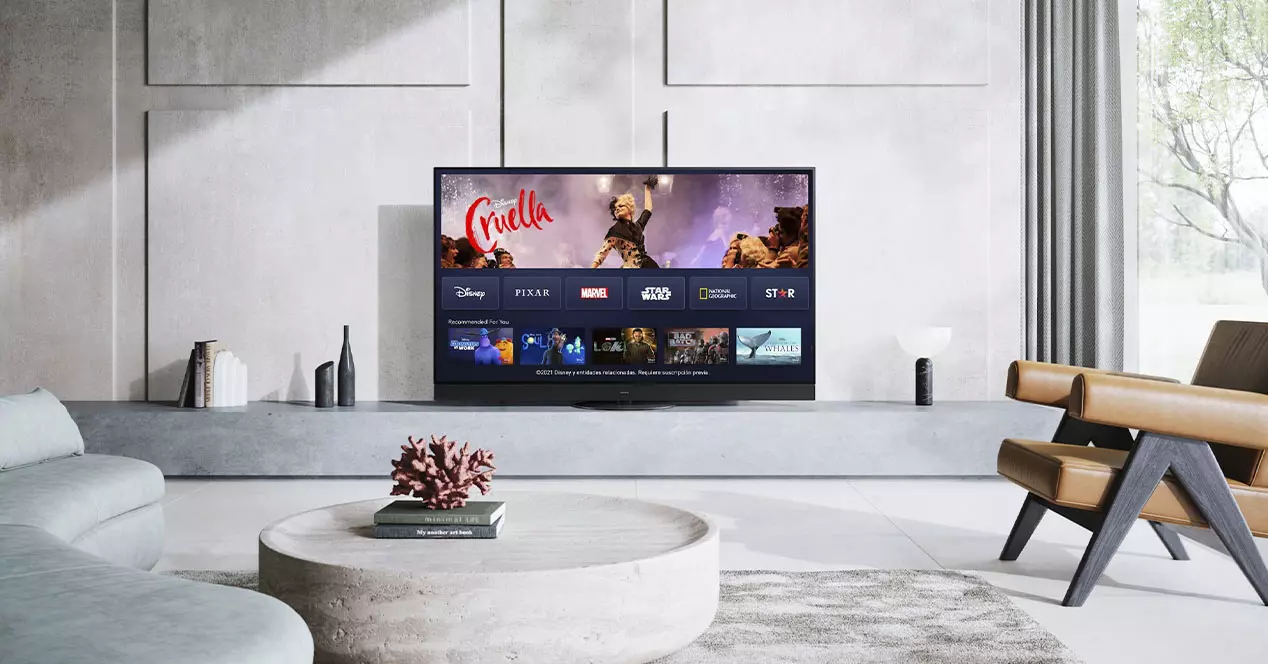
До сих пор, Panasonic у телевизоров не было возможности насладиться каталогом Диснея. И это то, что весь модельный ряд Panasonic Smart TV не было возможности загрузить официальное приложение Disney +, с помощью которого можно было получить доступ ко всем фильмам и сериалам, предлагаемым сегодня сервисом. Но, наконец, мы можем сказать, что сервис появился, поэтому мы расскажем вам, каким будет приложение и как пользоваться всем его содержимым.
Disney + в Panasonic
Принимая во внимание, что Дисней стал главным врагом Netflix, следовало ожидать, что многие пользователи будут постоянно спрашивать о появлении сервиса на смарт-телевизорах бренда. Это был один из самых частых вопросов на форумах поддержки бренда, поскольку пользователи постоянно спрашивали, когда официальное приложение Disney будет доступно на их телевизорах.
Что ж, бренд уже объявил, что приложение будет доступно в ряде стран, что позволяет в магазине приложений каждого региона наконец-то появиться долгожданное приложение для загрузки.
Приложение будет доступно в следующих странах и регионах: Великобритания, Ирландия, Германия, Австрия, Швейцария, Франция, Италия, Испания, Португалия, Бельгия, Нидерланды, Люксембург, Норвегия, Финляндия, Дания, Швеция, Сингапур, Австралия, Новая Зеландия, Канада, Латинская Америка.
Пользователям просто нужно будет загрузить пакет на свой телевизор и, таким образом, начать пользоваться всеми услугами, всеми сериалами и фильмами, а также новыми каналами, которые Disney постоянно выпускает через свою платформу. Помните, что в Испании также доступен раздел Star, канал Disney для контента для взрослых, включая фильмы и сериалы от 20th Century Studios, Disney Television Studios, FX, Searchlight Pictures и многое другое. Но на какие модели можно установить приложение Disney +?
Совместимые модели
- БЫВШИЙ
- EZ
- FX
- FZ
- GX
- GZ
- HX
- HZ
- JX
- JZ
Если вы не уверены, какая модель или версия у вас дома, вы всегда можете взглянуть на этикетку, которую производитель помещает на задней панели устройства, или взглянуть в меню настроек системы, чтобы проверить точную модель вашего устройства. ТЕЛЕВИДЕНИЕ. . Чтобы перейти к этой опции, вам нужно будет только получить доступ к меню «Сеть» опций телевизора и выбрать «Имя телевизора».
В этом варианте должно появиться имя по умолчанию, которое ваша система дает оборудованию, начиная с TX-, за которым следует количество дюймов и рассматриваемая серия. Например, с TX-55 EZ 950, речь идет о 55-дюймовом телевизоре Panasonic из серии EZ.
Как установить приложение Disney + на телевизор Panasonic Smart TV
После того, как вы подтвердили, что ваша модель телевизора совместима, вам останется только найти приложение. Чтобы получить его, достаточно взглянуть на список приложений и сразу запустить официальное приложение. Для этого войдите в экран ПРИЛОЖЕНИЙ, нажав кнопку с тем же именем, что и на пульте дистанционного управления, или, если это не получится, нажмите кнопку Пуск и войдите в панель приложений системы.
И да, приложение волшебным образом появится на вашем телевизоре, так как в этом случае вам не придется ничего устанавливать. Сам интерфейс Panasonic Smart Platform автоматически обновится и отобразит значок приложения.
Что делать, если мой телевизор несовместим?
Если ваша модель телевизора не входит в список совместимых диапазонов Disney +, к сожалению, вам придется выбрать другие способы доступа к услуге. Это может быть не совсем проблемой, поскольку решение предложит вам другие типы функций, которые очень хорошо дополнят функции вашего телевизора.
И решение для доступа к Disney + с неподдерживаемого телевизора Panasonic Smart TV — это не что иное, как подключение Chromecast или Amazon Fire Stick TV к одному из портов HDMI вашего устройства, чтобы иметь доступ ко всему содержимому, независимо от того, откуда они. Disney + или любой другой потоковый сервис.
Чем больше HDMI-джойстик, чем само приложение для ТВ?
В любом случае вам не стоит беспокоиться, поскольку доступ к Disney + будет таким же, если вы сделаете это со своего Smart TV или с HDMI-накопителя. Единственное преимущество наличия интегрированного приложения состоит в том, что вы не будете занимать порт HDMI и сможете иметь прямой доступ с вашего пульта дистанционного управления, поэтому вам больше не понадобятся дополнительные устройства или дополнительные пульты дистанционного управления.
Почему Disney + так долго прибыл?
Это правда, что приложение заняло много времени с тех пор, как оно было доступно в Испании, поэтому вполне вероятно, что развертывание системы через платформу Panasonic Smart TV отложило запуск. Такие платформы, как Android TV, Samsung Smart TV или LG WebOS, уже имеют свое официальное приложение на своих платформах, так что это, несомненно, часть, которую еще нужно было найти в предложении производителя.
Конечно, это не означает, что это первые телевизоры Panasonic, предлагающие Disney +. Недавно бренд представил новые модели с Android TV, и в этом диапазоне мы без проблем можем скачать официальное приложение из Play Store. На этот раз новинка заключается в том, что система «Мой главный экран» получила необходимое обновление, чтобы мир Disney смог добраться до вашего экрана. Теперь да, почти во всем каталоге Panasonic есть Disney +.
Источник: itigic.com
Как установить приложения на смарт тв панасоник

Наш проект живет и развивается для тех, кто ищет ответы на свои вопросы и стремится не потеряться в бушующем море зачастую бесполезной информации. На этой странице мы рассказали (а точнее — показали 🙂 вам Как установить приложения на смарт тв панасоник . Кроме этого, мы нашли и добавили для вас тысячи других видеороликов, способных ответить, кажется, на любой ваш вопрос. Однако, если на сайте все же не оказалось интересующей информации — напишите нам, мы подготовим ее для вас и добавим на наш сайт!
Если вам не сложно — оставьте, пожалуйста, свой отзыв, насколько полной и полезной была размещенная на нашем сайте информация о том, Как установить приложения на смарт тв панасоник .
Источник: install.smotrikak.ru